Como criar seu próprio rastreador GPS com Ulogger no Linux

Ulogger é um servidor leve de rastreamento GPS para Linux com um aplicativo móvel dedicado. Este artigo mostrará como instalar o Ulogger em um servidor Ubuntu 24.04 e vinculá-lo a um telefone Android.
Por que rastrear dados de GPS com o Ulogger?
Um dos maiores pontos de venda do rastreador GPS Ulogger é que você pode hospedá-lo diretamente em seu sistema Linux. Isso permite que você registre seus rastros de geolocalização sem o risco de agentes mal-intencionados bisbilhotarem seus dados.
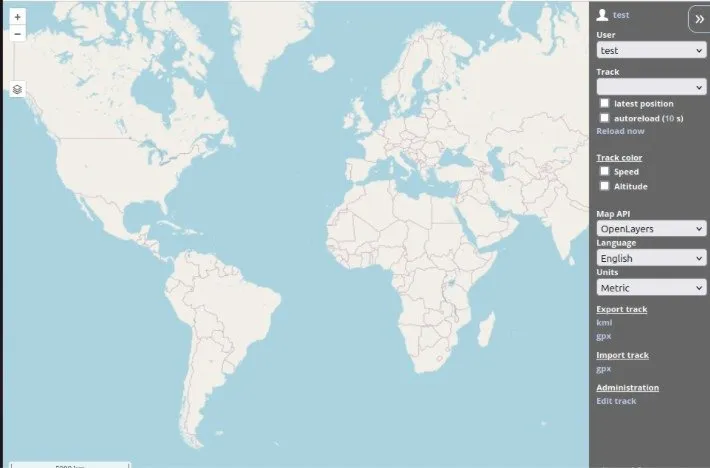
Outra vantagem do Ulogger é que ele pode importar e exportar formatos de arquivo de geolocalização padrão, como KML e GPX. Este é um recurso inestimável se você estiver usando uma solução GPS existente e quiser migrar seus dados para o Ulogger.
Por último, o Ulogger é um software gratuito e de código aberto. Isso significa que qualquer pessoa pode acessar o código-fonte do programa, facilitando a detecção e correção de vulnerabilidades. Como resultado, o Ulogger pode ser uma opção mais resiliente se você estiver procurando um servidor de registro GPS de longo prazo para Linux.
Obtendo as dependências para o Ulogger
Suposição: Este artigo pressupõe que você está instalando o Ulogger em um VPS Ubuntu 24.04 com 2 GB de RAM e que atualmente possui um nome de domínio.
O primeiro passo para instalar o Ulogger é obter as dependências do Docker. Para fazer isso, importe a chave de assinatura para o repositório do projeto Docker:
Crie um novo arquivo de repositório para o projeto Docker usando seu editor de texto favorito:
Cole a seguinte linha de código dentro do seu novo arquivo de repositório:
Atualize as listagens de repositórios da sua máquina e atualize todos os pacotes atuais no sistema:
Certifique-se de que o pacote Snap “principal” esteja sendo executado em seu servidor:
Instale o pacote Certbot da Electronic Frontier Foundation:
Instale o Docker, o Docker Compose e as dependências para implantar o Ulogger:
Construindo e instalando o Ulogger
Crie uma nova pasta em seu diretório inicial e insira-a:
Extraia a versão mais recente do Ulogger do repositório Github do desenvolvedor:
Mude para o branch estável mais recente do programa:
Abra o Dockerfile do Ulogger usando seu editor de texto favorito:
Encontre as linhas que contêm “DB_ROOT_PASS” e “DB_USER_PASS” e substitua seus valores por duas strings aleatórias de texto.
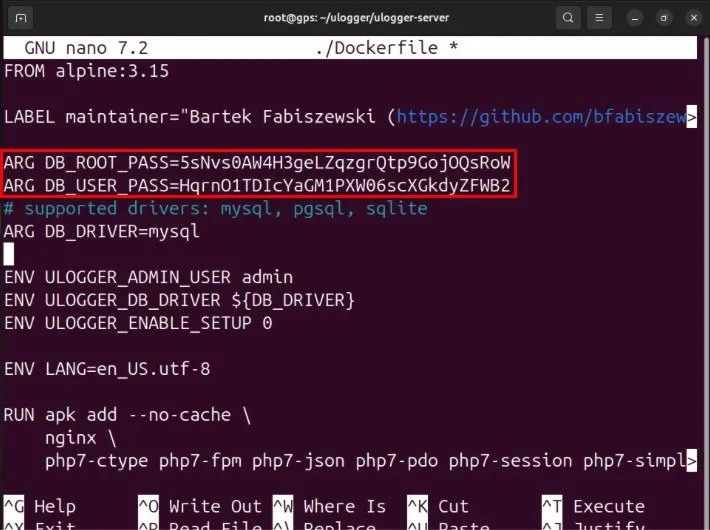
Salve seu Dockerfile e crie um arquivo “docker-compose.yml” usando seu editor de texto favorito:
Cole o seguinte bloco de código dentro do seu arquivo de composição:
Salve seu arquivo docker-compose.yml e execute o seguinte comando para iniciar seu contêiner Ulogger Docker:
Verifique se o Ulogger está funcionando corretamente listando os contêineres em execução no sistema:
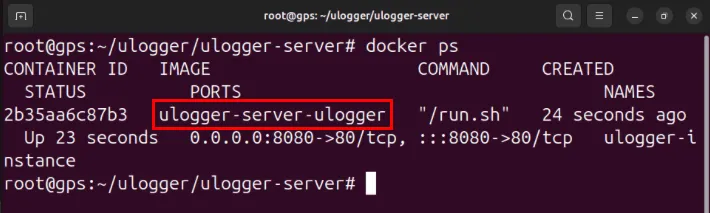
Configurando um proxy reverso SSL usando Nginx
Neste ponto, agora você tem o servidor Ulogger rodando na porta 8080. No entanto, para acessá-lo você precisa criar um proxy seguro para conexões de entrada usando Nginx.
Comece criando um novo registro “A” em seu domínio apontando para o endereço IP de sua máquina Ulogger.

Volte para o seu servidor e crie um arquivo de configuração do site para sua instância do Ulogger:
Cole o seguinte bloco de código dentro do seu novo arquivo de configuração:
Substitua o valor da variável “server_name” pelo seu nome de domínio.
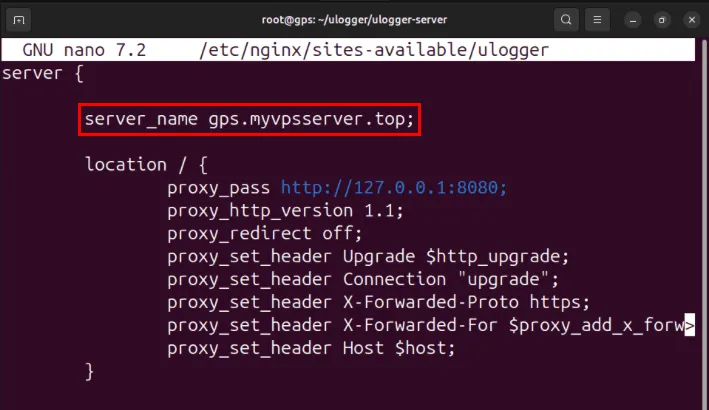
Salve o arquivo de configuração do seu site Nginx e crie um link simbólico para ele no diretório “habilitado para sites” do Nginx:
Habilite e inicie o serviço Nginx em sua máquina:
Registre seu servidor Ubuntu na EFF:
Digite “y” e pressione Enter.
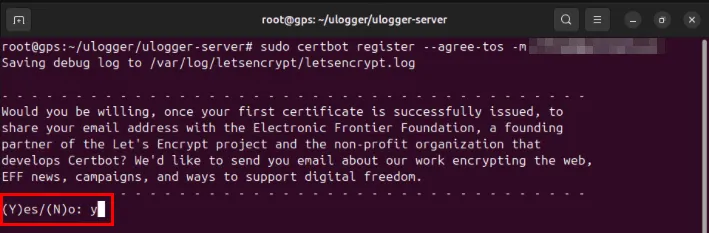
Obtenha um novo certificado SSL para o seu nome de domínio Ulogger da EFF:
Executando o Ulogger pela primeira vez
Teste se sua instância do Ulogger está funcionando corretamente navegando até seu subdomínio usando seu navegador.
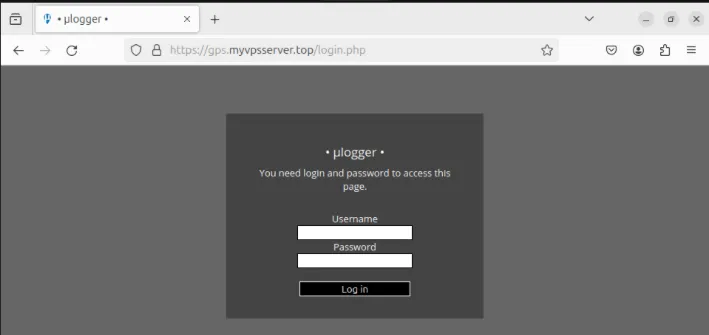
Digite “admin” nos campos Nome de usuário e Senha e pressione Enter para fazer login.
Clique no nome da sua conta no canto superior direito da página e selecione Alterar senha .
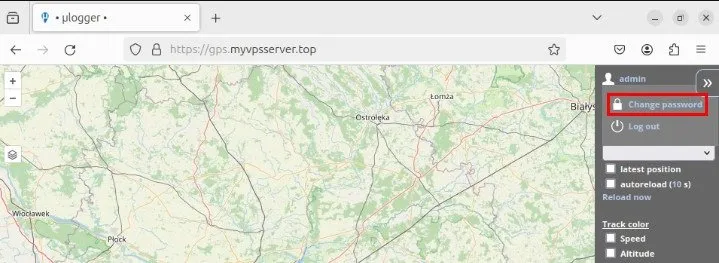
Digite “admin” na caixa de texto Senha antiga e forneça uma nova senha para sua instância.
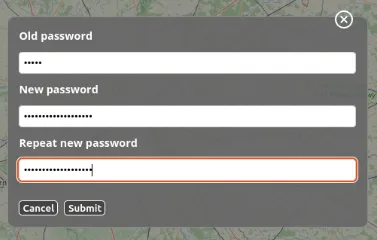
Clique em Enviar para confirmar suas alterações e teste-as saindo do Ulogger e fazendo login novamente.
Vinculando seu servidor Ulogger ao Android
Para registrar ativamente suas trilhas de GPS, você precisa primeiro obter o aplicativo móvel dedicado do Ulogger. No momento, você só pode obter este programa na F-Droid Store.
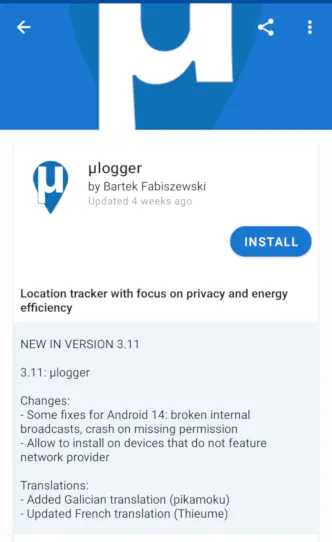
Abra o aplicativo Ulogger para Android e clique no ícone de engrenagem no canto superior direito do aplicativo.
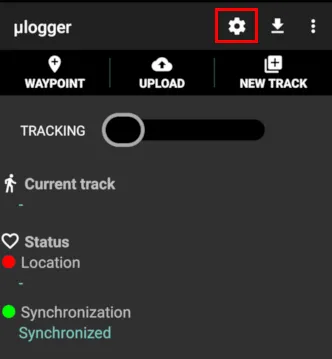
Toque na opção Provedor de localização e selecione Rede e GPS no menu do botão de opção.
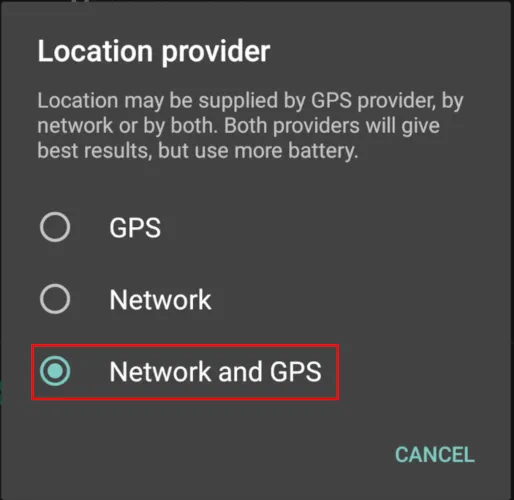
Selecione a opção Nome de usuário e digite “admin” na caixa de texto.
Toque na opção Senha e forneça a senha que você definiu para sua conta de administrador.
Selecione a opção URL do servidor e forneça o URL base completo para o seu servidor Ulogger. No meu caso, é “https://gps.myvpsserver.top”.
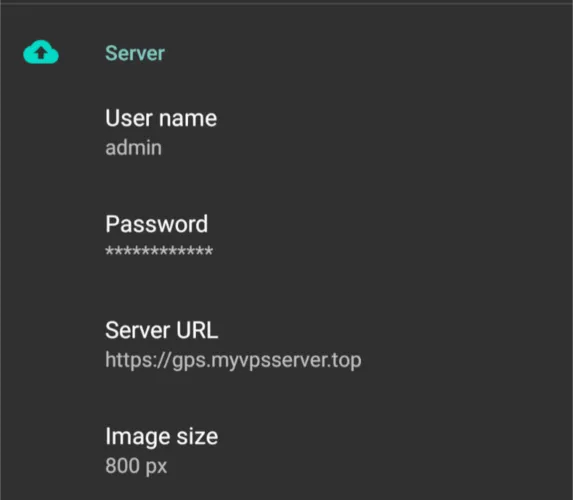
Alterne o botão Sincronização ao vivo acima da categoria de detalhes do servidor. Isso permitirá que seu telefone Android envie automaticamente dados de GPS para o backend do seu ulogger.
Volte para a tela principal do aplicativo móvel e toque no botão Nova trilha .
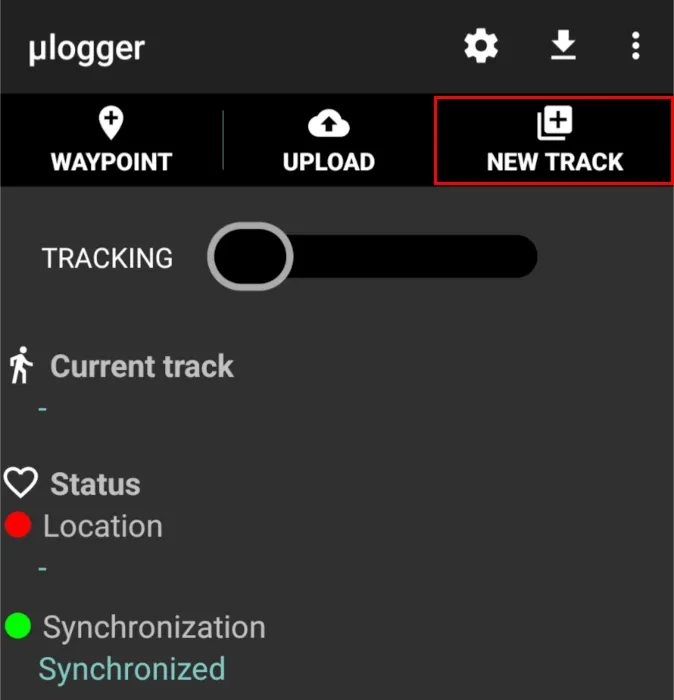
Alterne o botão Rastreamento para começar a registrar seus dados de GPS no servidor ulogger.
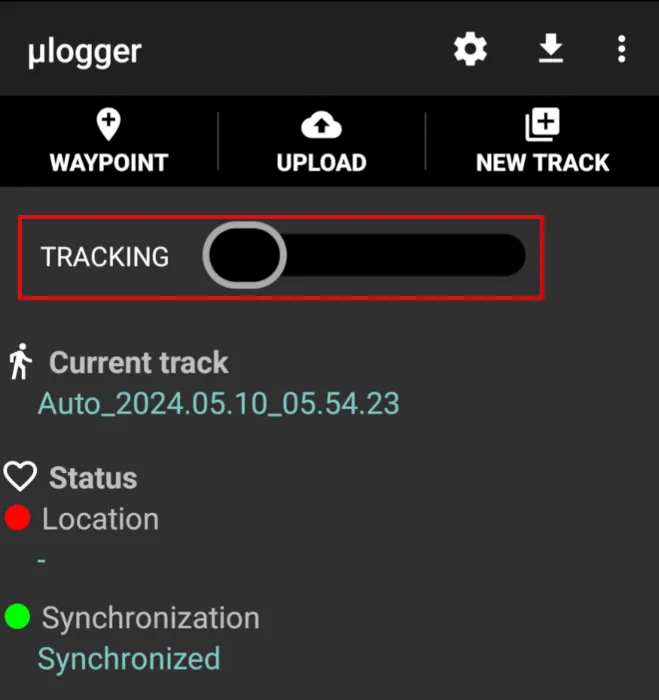
Confirme se o Ulogger está rastreando corretamente seus dados de GPS acessando sua conta de administrador.
Hospedar seu servidor e cliente de rastreamento GPS com o Ulogger é apenas uma maneira de acompanhar seus registros de geolocalização hoje. Aprenda como você pode rastrear sua localização mesmo sem conexão com a internet, conferindo alguns dos melhores aplicativos de GPS off-line para Android.
Crédito da imagem: Antonio Groß via Unsplash e Ulogger Github . Todas as alterações e capturas de tela de Ramces Red.



Deixe um comentário